

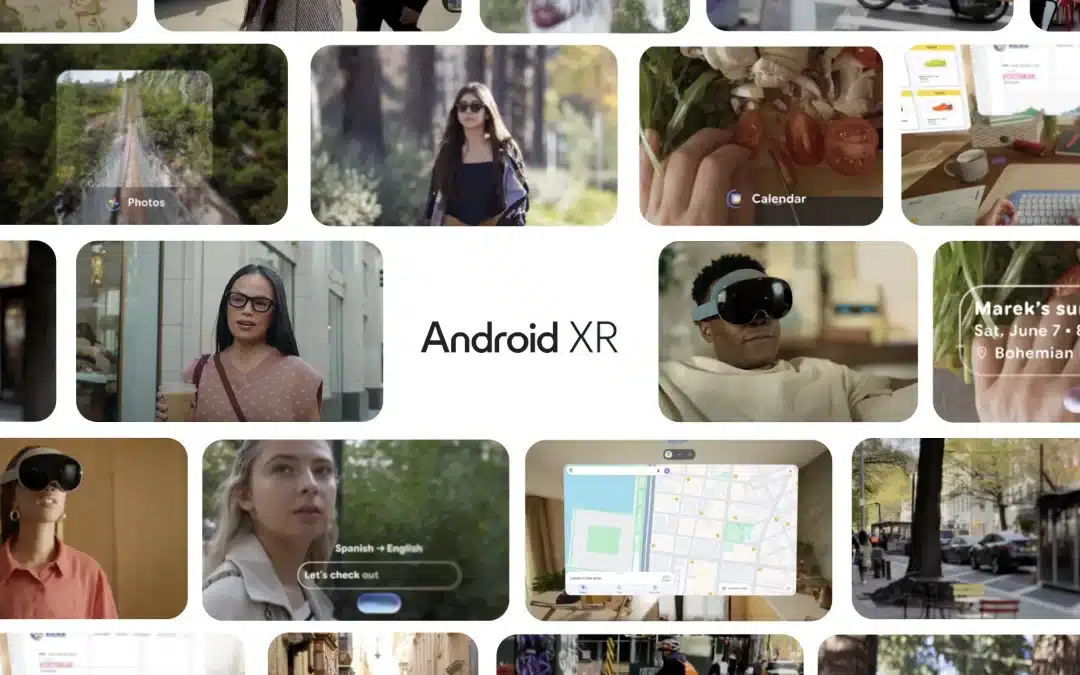
Google Glass kehrt zurück: Warum der zweite Anlauf diesmal klappen könnte
Google hat wieder eine schicke und leistungsfähige Datenbrille vorgestellt.

Wenn der Echo Show 10 nicht in die richtige Position fährt
Die Amazon Echos sind in vielen Haushalten verbreitet und werden regelmässig mit neuen Modellen erweitert. So geschehen mit dem Echo Show 10, der im Gegensatz zu seinen Vorgängern eine Besonderheit hat: Das Display ist nicht fest, sondern kann sich mit dem Benutzer...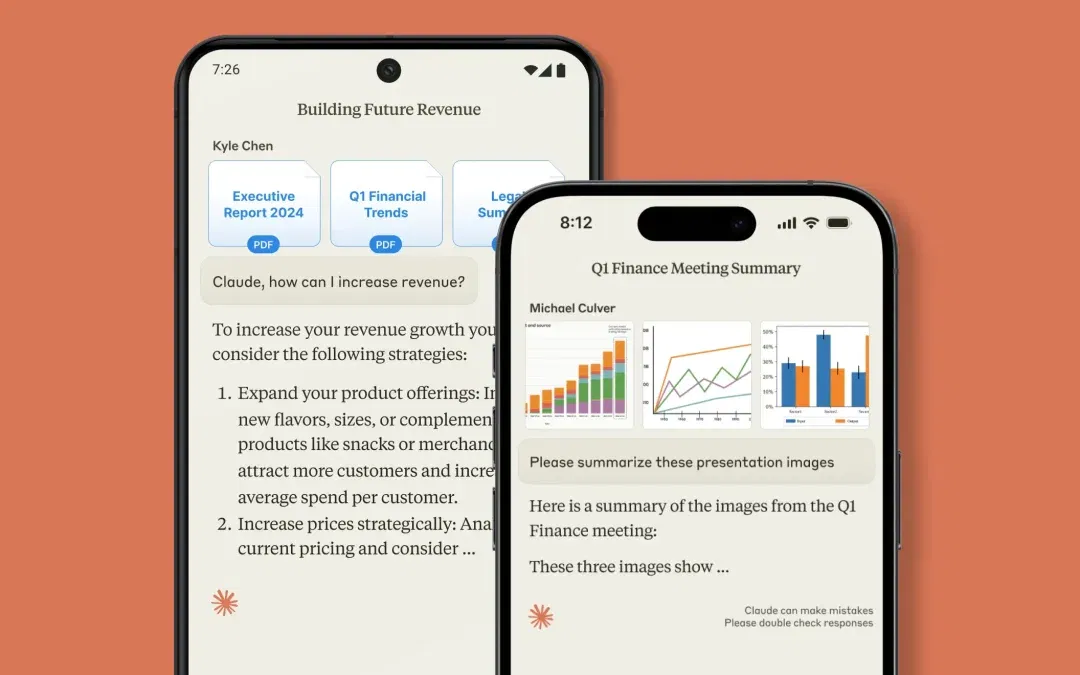
Claude AI: Neue Stile für eine personalisierte Interaktion
Stell dir vor, du könntest mit einer KI sprechen, die sich deinem Kommunikationsstil anpasst – von professionell bis herzlich. Genau das ermöglicht jetzt Claude von Anthropic.

Amazon will mit Saugrobotern Wohnungen vermessen
Der Internetkonzern Amazon will iRobot kaufen, einen der führenden Hersteller von Saugrobotern. Denn Saugroboter sammeln nicht nur Staub und Dreck ein, sondern auch jede Menge Daten: Sie kartografieren Wohnungen und sammeln Erkenntnisse. Einer der mächtigsten Konzerne...
Was ist Künstliche Intelligenz? (KI)
Es wird aktuell viel über KI geschrieben und gesprochen. Aber was ist KI eigentlich – also wann und wie verwendet man den Begriff? Künstliche Intelligenz (KI) bezieht sich auf die Fähigkeit von Maschinen, menschenähnliches Verhalten zu imitieren oder Aufgaben...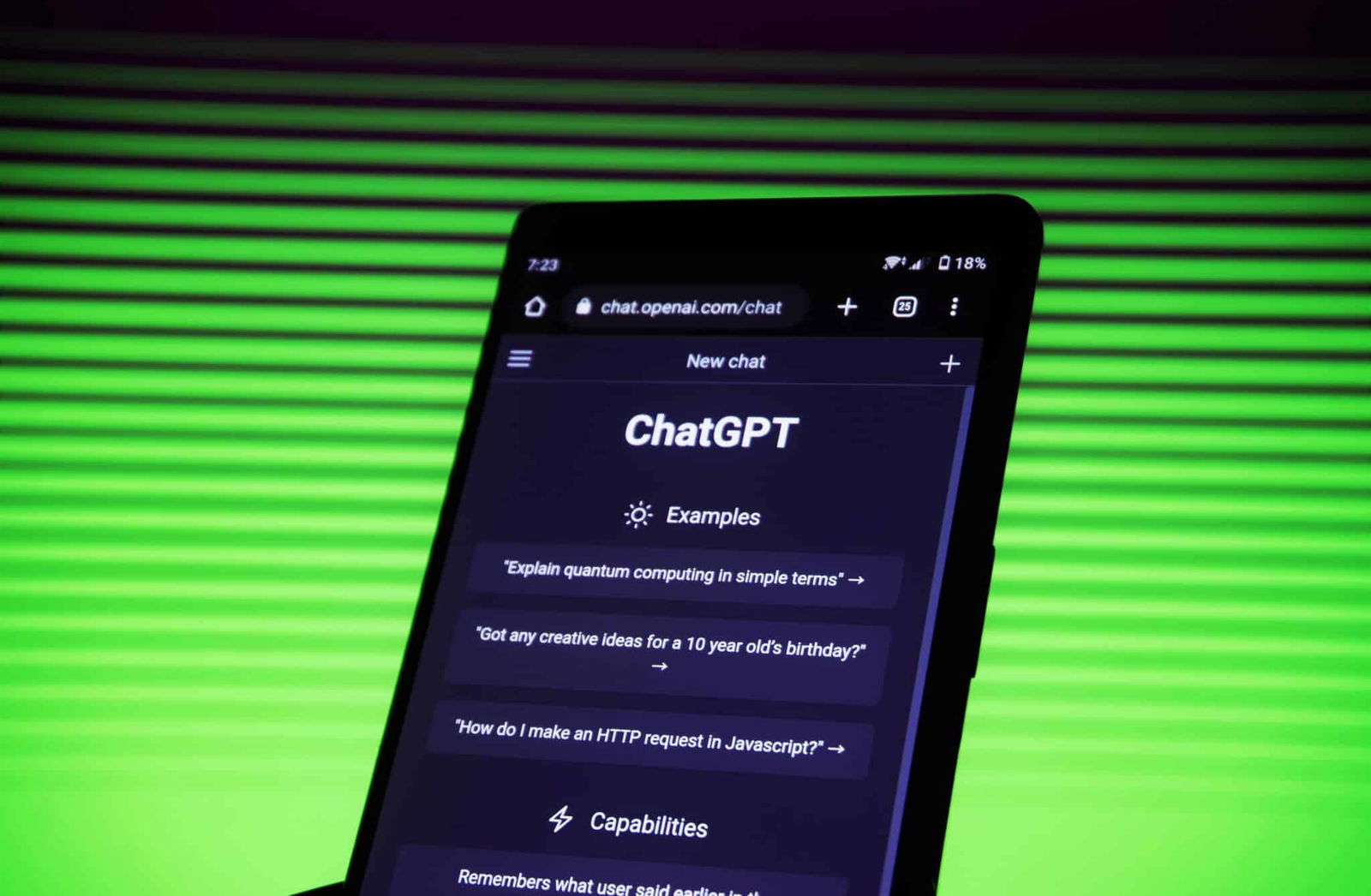
Chatbots werden multimodal – können hören, sprechen, sehen – und verstehen
ChatGPT ist in der Plusversion jetzt multimodal: Der Chatbot kann mit einer beliebigen Stimme sprechen, kann zuhören und verstehen – aber auch Bilder analysieren. Versteht uns ChatGPT jetzt sogar? ChatGPT – wer hätte diese sieben Buchstaben nicht in den letzten...
Ist das Ende des Prompt Engineerings gekommen?
Prompt Engineering galt lange als Schlüsselkompetenz im Umgang mit Künstlicher Intelligenz. Doch neue Entwicklungen könnten diese Disziplin bald überflüssig machen. Erfahre, warum das so ist und was das für dich bedeutet.

Verwenden von Widgets auf dem Android-HomeScreen
Einer der großen Vorteile von Android gegenüber iOS ist die deutlich breitere Unterstützung von Widgets, kleinen Informations-Anzeigen auf den HomeScreens. Die können Sie schon im Standard mit wenig Aufwand verwenden. Wir zeigen Ihnen, wie das geht. Widgets sind...



